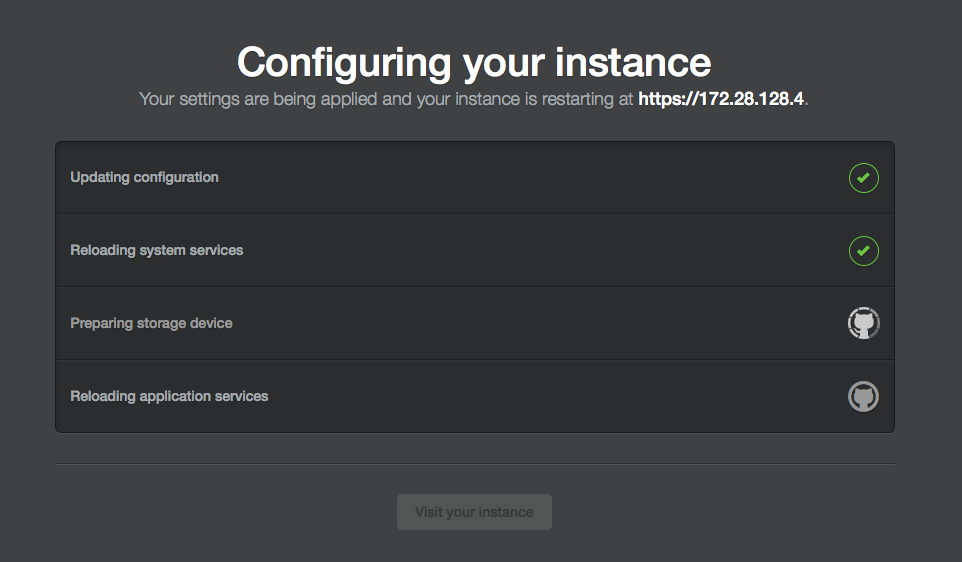About unauthenticated sign-ups
When you use built-in authentication for your GitHub Enterprise Server instance, each person creates a personal account from an invitation or by signing up. Por padrão, as pessoas que podem acessar sua instância sem estar autenticadas podem criar uma conta pessoal em sua instância. You can disable unauthenticated sign-ups and require an invitation to create a new user account on your instance.
Alternatively, you can configure external authentication for your GitHub Enterprise Server instance. If you use external authentication, you must invite people to use your instance through your authentication provider. For more information, see "About authentication for your enterprise."
Disabling unauthenticated sign-ups
-
Em uma conta administrativa no GitHub Enterprise Server, no canto superior direito de qualquer página, clique em .

-
Se você ainda não estiver na página "Administração do site", no canto superior esquerdo, clique em Administração do site.

-
Na barra lateral � esquerda, clique em Console de Gerenciamento .
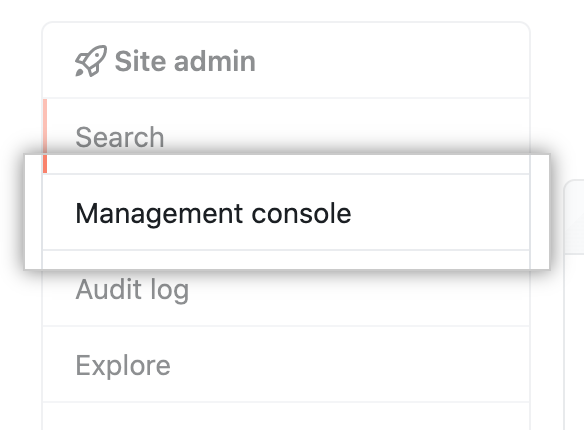
-
Na barra lateral esquerda, clique em Privacidade.
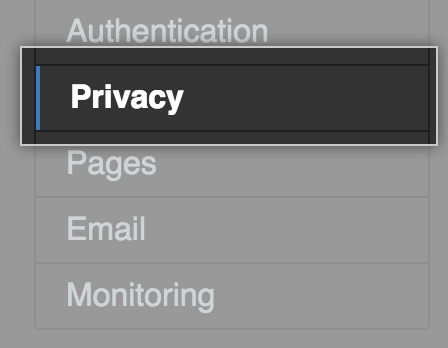
-
Unselect Enable sign-up.
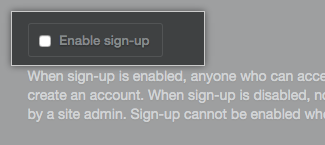
-
Na barra lateral esquerda, clique em Salvar configurações.
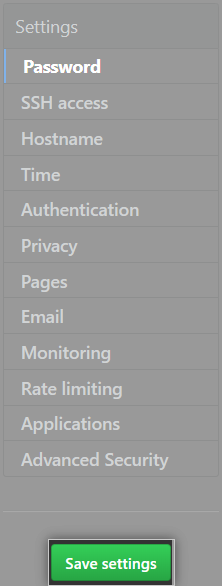
Observação: se você salvar as configurações no Console de Gerenciamento, isso reiniciará os serviços do sistema, o que poderá resultar em tempo de inatividade visível pelo usuário.
-
Aguarde a conclusão da execução de suas configurações.